Como Usar o Roblox FPS Unlocker (Guia Passo a Passo)
Mar 12, 2025• Soluções comprovadas
Com o tempo, o Roblox ganhou muita popularidade e seu número de usuários aumentou drasticamente. Isso causou o desenvolvimento de jogos novos e de boa qualidade por indivíduos e equipes. Esses jogos novos e de alta resolução exigem um FPS mais alto do que os jogos normais.
Mas, infelizmente, muitos usuários não têm os sistemas necessários para rodar tais jogos com FPS alto. Entretanto, não há necessidade de ficar chateado! Se você é um usuário com um PC low-end, o Roblox FPS Unlocker ainda pode ajudá-lo a jogar jogos que exigem um FPS alto.
Existem diversos artigos e vídeos disponíveis na internet que podem ajudá-lo a aumentar o FPS do Roblox. Neste artigo, iremos guiá-lo por um método testado e um guia completo de cada etapa de download e instalação, ensinando-o como usar o Roblox FPS Unlocker para obter resultados extraordinários e uma jogabilidade incrível.
- Parte 1: O que é o Roblox FPS Unlocker?
- Parte 2: Como usar Roblox FPS Unlocker?
- Parte 3: Você vai ser banido por usar Roblox FPS Unlocker?
- Parte 4: Como fazer highlight de jogos?
O que é Roblox FPS Unlocker?
O Roblox FPS Unlocker é uma ferramenta desenvolvida para ajudar os usuários do Roblox a jogar seus jogos favoritos sem qualquer interrupção ou falha. O Roblox é fixado em 60 FPS, mas, utilizando tecnologias avançadas, agora existe uma série de jogos que exigem altos FPS para rodar sem problemas, o que não é sempre compatível. O Roblox FPS Unlocker remove esse limite de 60 FPS e faz seu PC rodar com FPS mais alto para uma experiência contínua e sem atrasos.
Observação: O Roblox FPS Unlocker funciona apenas em sistemas capazes de rodar em 60 FPS. Se o seu sistema não funcionar a 60 FPS, este método não terá nenhum impacto no FPS do seu sistema.
Como Usar o Roblox FPS Unlocker?
Apresentaremos um guia simples e passo a passo para ajudá-lo a desbloquear o FPS do Roblox em seu PC. Para obter resultados satisfatórios, siga cada passo como ensinado abaixo.
Passo 1: Baixe Roblox FPS Unlocker
Para começar, você deve baixar o Roblox FPS Unlocker a partir do link abaixo. Baixe a versão de 32 ou 64 bits, dependendo do seu sistema. Certifique-se de baixar sua versão mais recente.
Download

Passo 2: Abre o arquivo de zip. Baixe WinRAR e instalhe.
Depois de baixar o Roblox FPS Unlocker com sucesso, abra o arquivo. Este estará em formato zip. Será necessário um programa que suporte esse formato para acessá-lo. Certifique-se de ter programas como o WinRAR instalados em seu PC, caso contrário, baixe e instale-o para acessar o arquivo. Você pode baixar o WinRAR a partir do link abaixo.
Download WinRAR
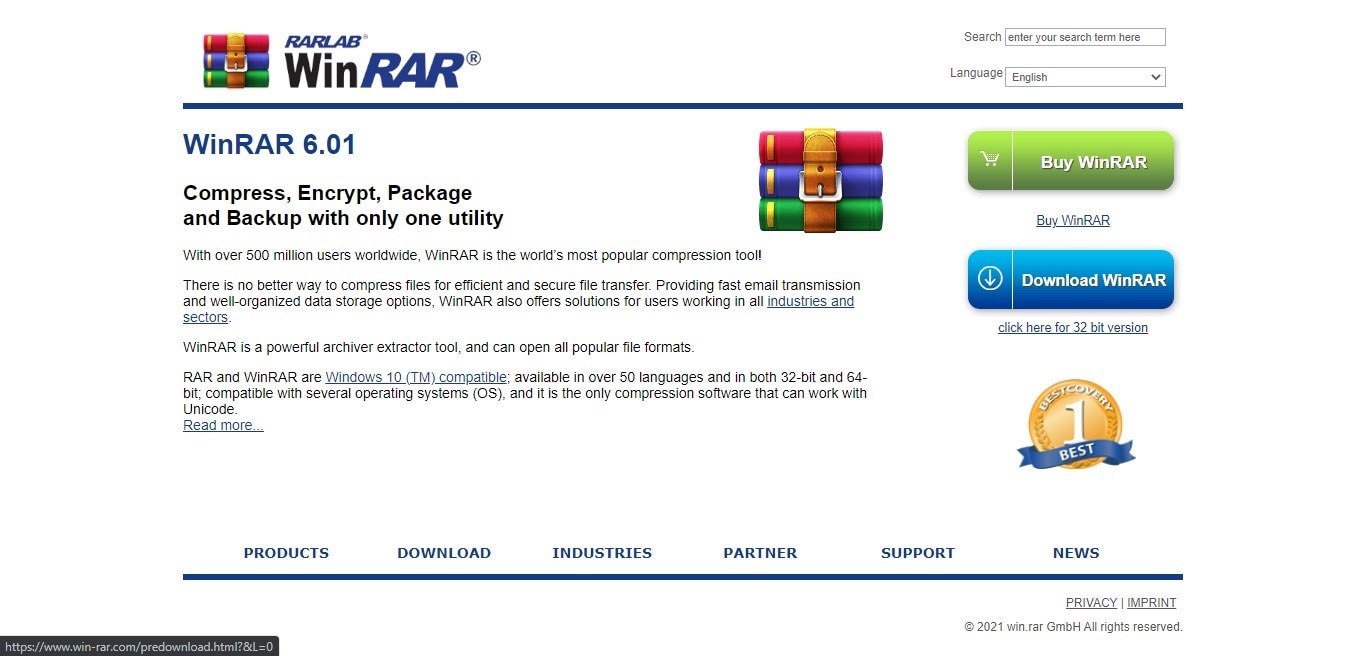
Passo 3: Inicie o programa de WinRAR para começar o Roblox.
Após instalar o WinRAR e abrir o arquivo baixado, clique duas vezes no aplicativo e espere que ele inicie. O programa será iniciado e você poderá começar a jogar os jogos Roblox.

Passo 4: Execute Roblox FPS Unlocker.
O Roblox FPS Unlocker foi executado com sucesso. Você já está pronto para jogar qualquer um de seus jogos favoritos sem qualquer tipo de atraso. Uma vez iniciado, ele será minimizado na barra de ferramentas. Ao terminar de jogar, você pode clicar com o botão direito do mouse no ícone e fechá-lo.
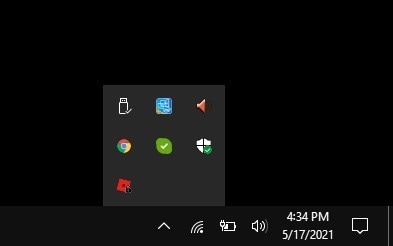
Passo 5: Escolhe e abre qualquer um jogo Roblox.
Abra qualquer um dos seus jogos Roblox favoritos e sentirá a diferença. O jogo funcionará de forma contínua, além de estar livre de todos os tipos de atrasos e falhas.
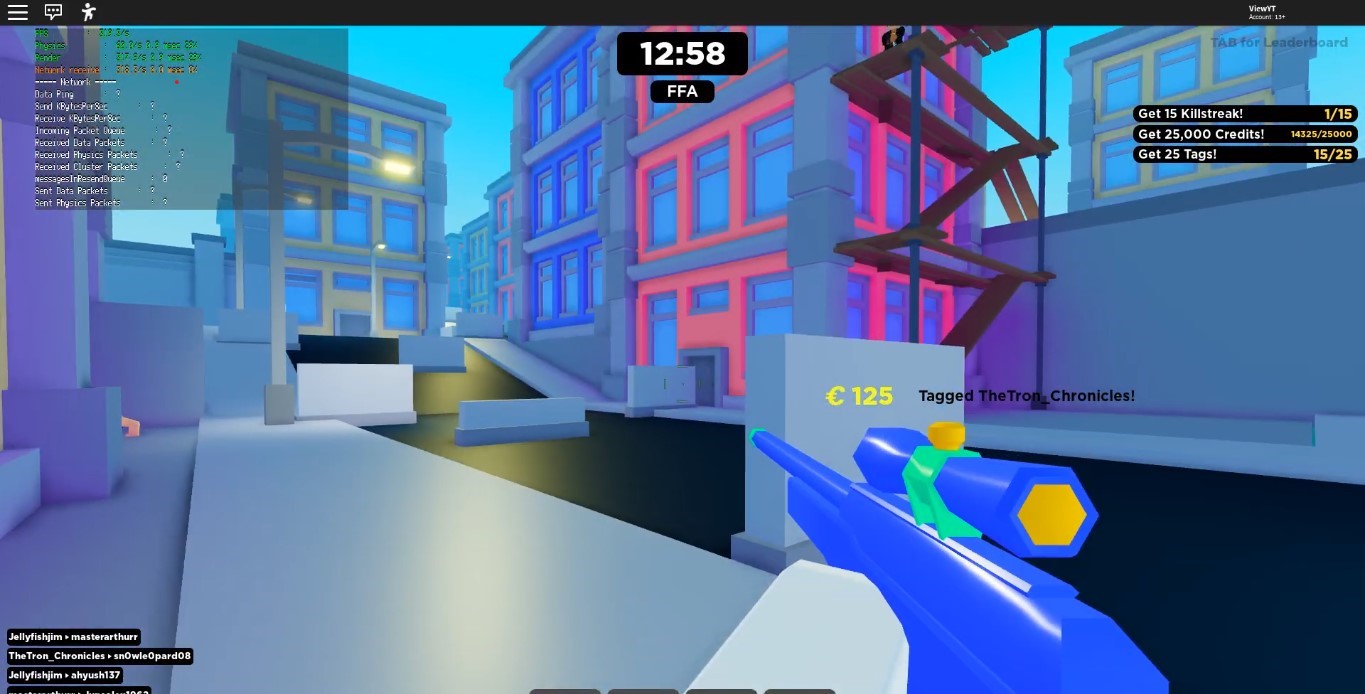
Passo 6: Verifique o FPS do jogo.
Você pode verificar o FPS do jogo para ver se este aumentou ou não. Este método aumentará drasticamente o FPS até sua capacidade máxima para uma experiência tranquila.
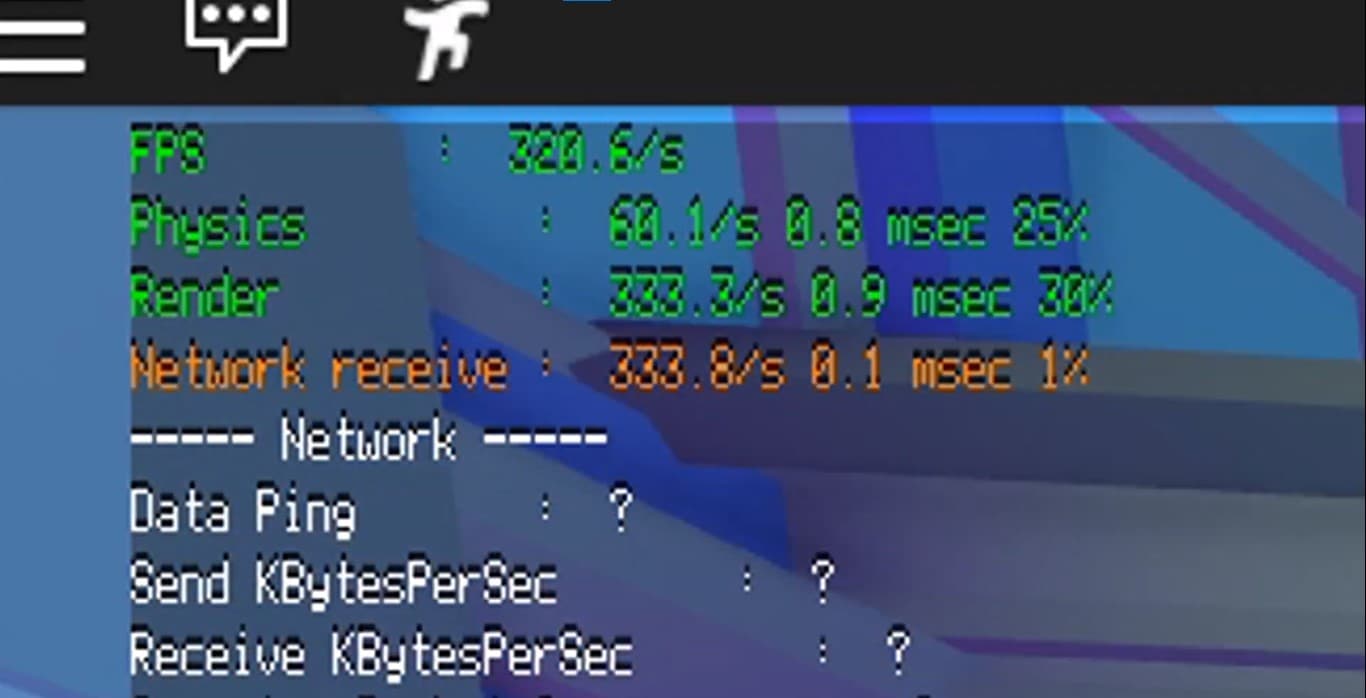
Você vai ser banido por usar Roblox FPS Unlocker?
Não, você nunca será banido do Roblox por usar o Roblox FPS Unlocker. Este apenas ajuda a aumentar o desempenho do seu jogo, não faz nada ilegal ou tenta trapacear. O principal objetivo do Roblox FPS Unlocker é permitir que os usuários aproveitem ao máximo seus jogos Roblox favoritos. Inúmeros usuários têm usado o FPS Unlocker por um longo tempo sem qualquer dificuldade ou problemas. O Roblox FPS Unlocker é 100% seguro para ser usado em seu PC.
Antes de compartilhá-lo com você, testamos esse método pessoalmente para obter os resultados necessários. Este método funciona 100% em todos os PCs capazes de executar jogos Roblox a 60 FPS. Este programa transformará sua experiência ao jogar jogos Roblox, além de aprimorar seu desempenho e jogabilidade.
Como fazer vídeos de highlight de jogos?
Bem, fazer vídeos de highlight de jogos é muito interessante e merece para compartilhar com seus amigos de jogadores ou fãs de seu canal de YouTube ou outra palataforma. Dessa forma, apresentamos uns dicas para você fazer highlight de jogos.
Passo 1: Baixe editor de vídeo Filmora no seu computador.
Passo 2: Grave sua tela no pc quando jogando.
Usa função de gravar no pc do Filmora quando está jogando para guardar todos os momentos.
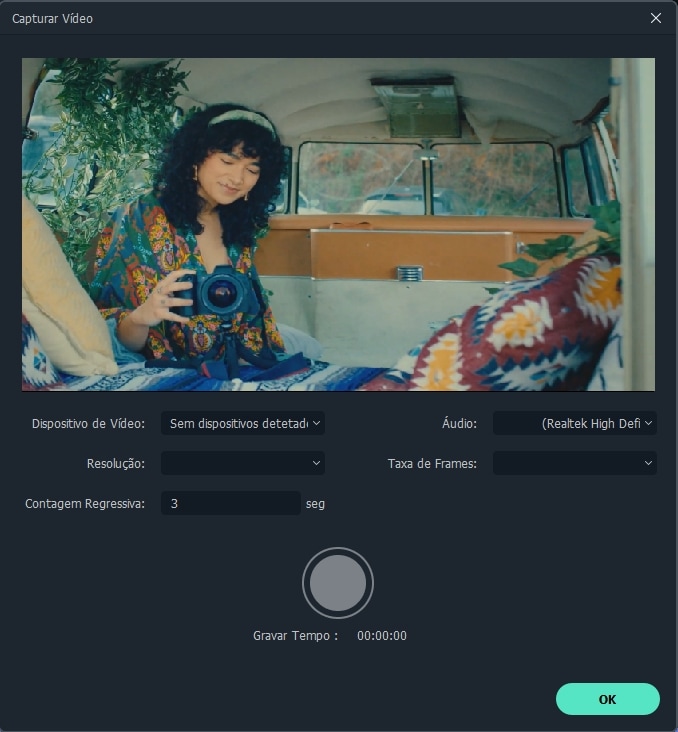
Passo 3: Edite seus vídeos.
No editor, vai achar seus vídeos de jogos gravados e pode escolher e cortar os momentos preciosos. Se você é iniciante para fazer vídeos, a função de criação automática será uma ótima escolha para você.
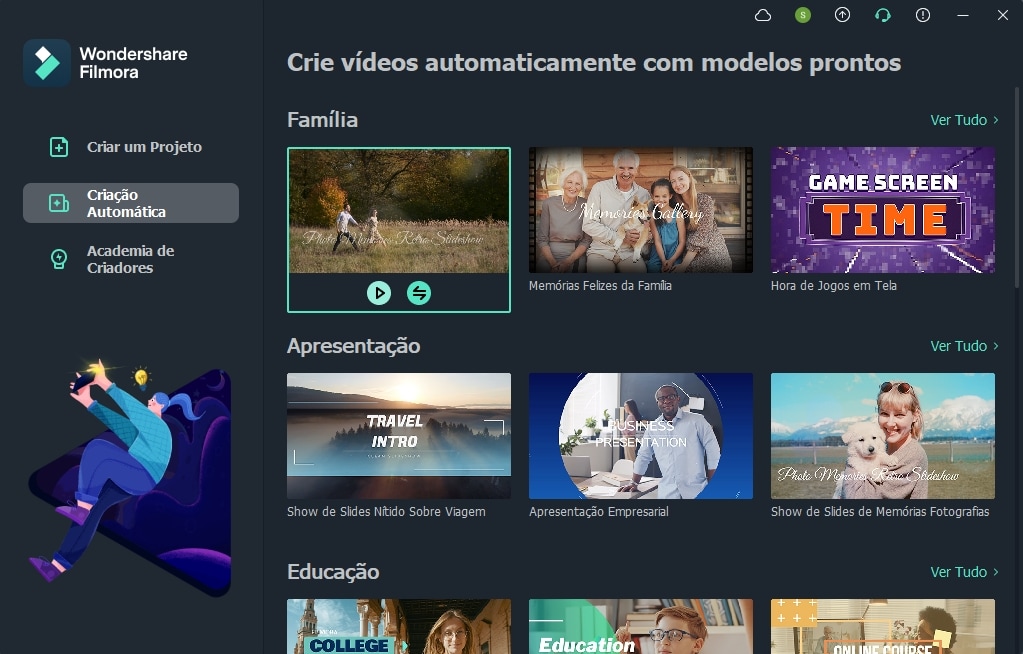
Passo 4: Exporte o vídeo e compartilhe-o.
Depois de terminar a edição de vídeos, basta compartilhar para o local, celular ou palataforma de Youtube, Tiktok, etc. É muito rápido e fácil.
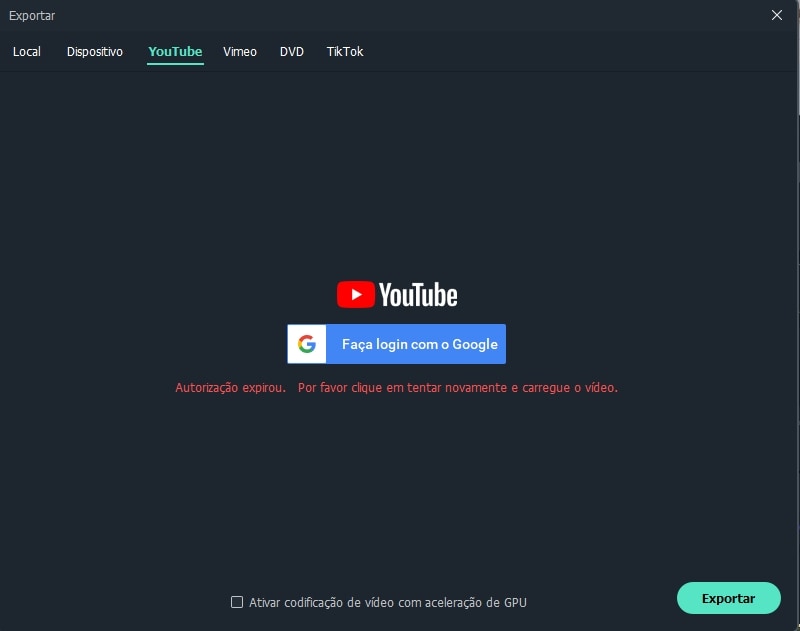
- Você também gosta:
- Como Gravar Gameplays em 1080p 60fps?
- 5 Jogos de Mundo Aberto para PC de baixo custo
Conclusão
Agora, você já sabia o que é Roblox FPS Unlocker e como utilizá-lo para jogar com sucesso. Além disso, apresentamos como gravar e editar seus vídeos de highlight. Você pode compartilhar seu melhor desempenho com outras pessoas através de suas redes sociais e de outras plataformas para o compartilhamento de vídeos. Você pode tornar sua jogabilidade mais interessante e envolvente usando os incríveis efeitos, transições, músicas, entre outros elementos do Filmora. Tais elementos tornarão seus vídeos mais engajantes e atraentes para os espectadores.
Se você quiser transformar alguns jogos gratuitos para PC e Android, aqui está uma lista dos 10 melhores sites gratuitos para fornecer jogos gratuitos disponíveis para transformar.
Por João Pedro Mar 17, 2025 14:57 PM
Se você está procurando o melhor software de gravação de jogos, aqui está nossa lista das 10 melhores soluções.
Por João Pedro Mar 17, 2025 14:56 PM
Aperte SHARE DUAS vezes para gravar um gameplay no PS4 entre 15 a 60 minutos. Confira este guia para gravar um gameplay com webcam e voz.
Por João Pedro Mar 17, 2025 14:54 PM






 Download seguro
Download seguro